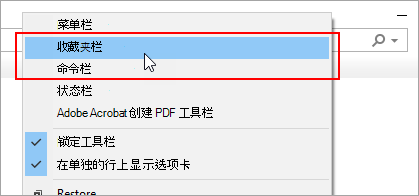在 Microsoft Edge 中
-
在菜单栏中,选择设置等,然后选择设置 。
-
选择“外观”。
-
在 “自定义”工具栏下的 “显示收藏夹”栏下,执行下列操作之一:
-
若要打开收藏夹栏,请选择 “始终”。
-
要关闭收藏夹栏,请选择“从不”。
-
要仅在新选项卡中显示收藏夹栏,请选择“仅在新选项卡上”。
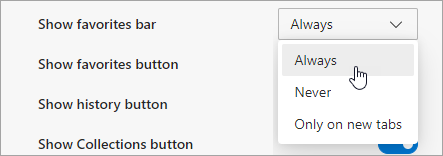
-
在 Internet Explorer 11 中
对 Internet Explorer 的支持已于 2022 年 6 月 15 日结束
在某些版本的 Windows 10 上通过Microsoft Edge 更新,将永久停用 Internet Explorer 11。 如果访问的任何网站需要 Internet Explorer 11,则可以在 Microsoft Edge 中使用 Internet Explorer 模式重新加载它。 建议使用 Microsoft Edge 实现更快、更安全、更现代的 Web 浏览体验。
-
在 Internet Explorer 中,长按(或右键单击)地址栏上方区域中的任何空白区域。
-
在上下文菜单中,选择 “收藏夹”栏。